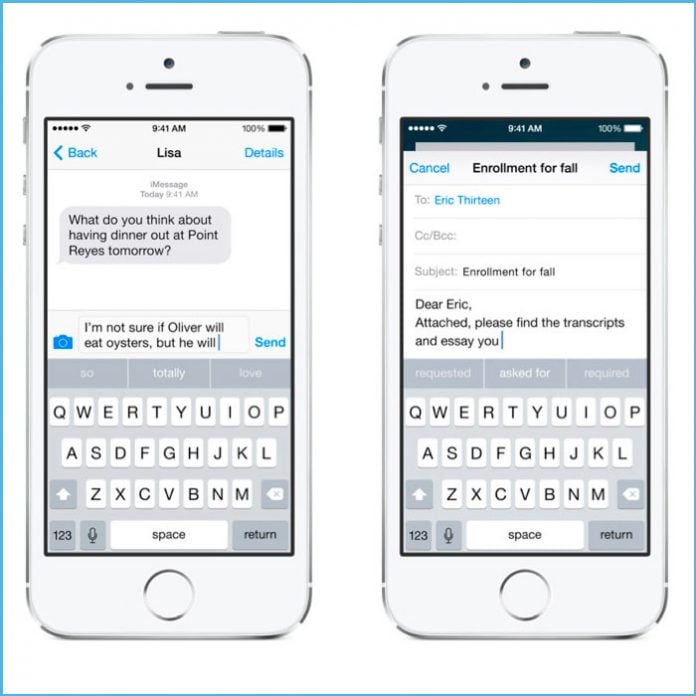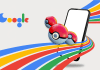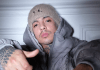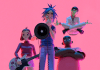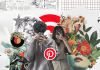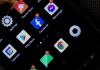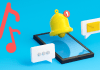Si usas tu celular para mantenerte comunicado con personas que hablan otros idiomas, ya sean amigos o contactos de trabajo en el extranjero, con quienes chateas e intercambias mensajes de texto o correos electrónicos, sería conveniente que pudieras agregar otros idiomas al teclado.
Esto es posible si cuentas con un teléfono Android o iPhone, y usas el teclado nativo que viene con ellos.
En Holatelcel te explicamos cómo habilitar otros idiomas, así evitarás los errores del autocorrector al escribir palabras extranjeras y aprovecharás la función de autocompletar.

Nota relacionada: Cuando el autocorrector de tu celular te ‘trollea’
En iPhone…
Para empezar, dirígete al menú de configuración del teclado, que se encuentra en: Ajustes > General > Teclados.
Enseguida, haz clic en la opción Teclados internacionales, al lado de la cual aparece un número que indica cuántos idiomas tienes configurados en tu iPhone.
Luego, oprime en Añadir nuevos teclados y selecciona el idioma que deseas incluir. Eso es todo. Al volver a la ventana anterior, vas a ver que el nuevo idioma que elegiste ya aparece en tu lista.
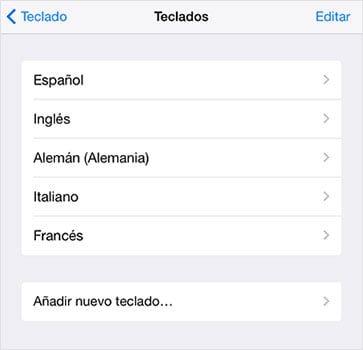
Ahora, abre alguna de las aplicaciones con las que utilizas el teclado. Para cambiar de idioma, sólo oprime el ícono con forma de mundo que aparece a la izquierda de la barra espaciadora.
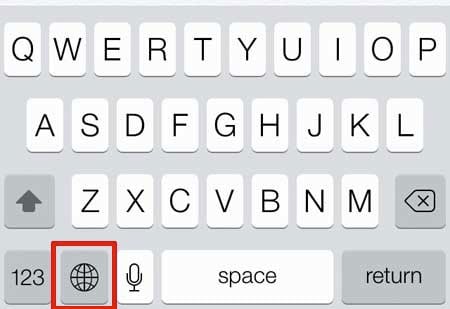
En Android…
El proceso en Android es similar al de iPhone. En este caso, ve a Configuración y deslízate hasta la sección Personal, donde debes elegir la opción Teclado e idioma o Idioma y entrada.
Aquí, da clic en el ícono de configuraciones que se encuentra al lado derecho de Teclado de Google, y luego selecciona Idiomas de entrada.
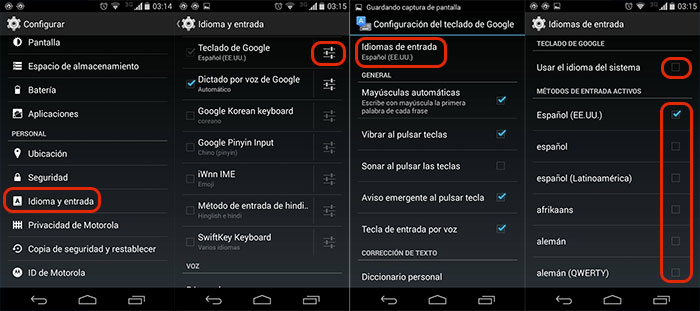
Después, quita la marca de selección a Usar el idioma del sistema, para que puedas elegir otro. Activa los que necesites y listo.
Para cambiar de uno a otro, sólo presiona el ícono del mundo que aparece en el teclado, en la parte inferior izquierda.
El idioma que esté activo aparece en un texto como marca de agua sobre la barra espaciadora, así puedes saber todo el tiempo si estás usando el correcto.
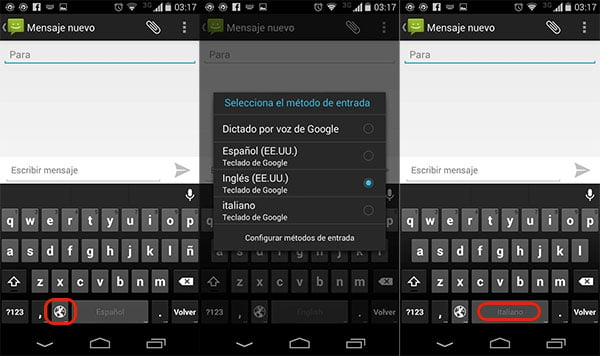
Nota relacionada: Descarga los mejores teclados para tu iPhone y Android
Recuerda que con Telcel puedes adquirir los mejores celulares a 6, 12 o 18 meses sin intereses con tu tarjeta de crédito Bancomer, para navegar a través de la red Telcel 4G LTE.